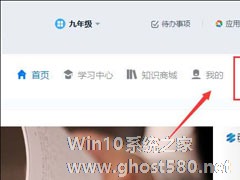-
钉钉云课堂怎么设置考试防作弊?钉钉云课堂考试防作弊的设置方法
- 时间:2024-05-19 20:53:59
大家好,今天Win10系统之家小编给大家分享「钉钉云课堂怎么设置考试防作弊?钉钉云课堂考试防作弊的设置方法」的知识,如果能碰巧解决你现在面临的问题,记得收藏本站或分享给你的好友们哟~,现在开始吧!
一场疫情,阻挡了春节过后本该返校的学生们的行程,尽管不能返校学习,但通过网课的形式,学生们的学业也没落下。在钉钉云课堂中,老师和学生们除了可以进行日常的授课学习以外,还可以发布考试题,让学生在线答题考试,既然是考试,就免不了有作弊行为。那么,钉钉云课堂怎么设置考试防作弊呢?下面,我们就一起往下看看吧!
方法步骤
1、打开钉钉进入【工作】点击其他应用【云课堂】;

2、进入云课堂点击右上角的【管理中心】选项;

3、找到考试管理目录下的【独立考试】选项;

4、然后点击右上角的【创建考试】按钮;

5、选择试卷制作方式【手动录入】或者【题库选择】;

6、制作考题点击【防作弊设置】勾选操作完成。
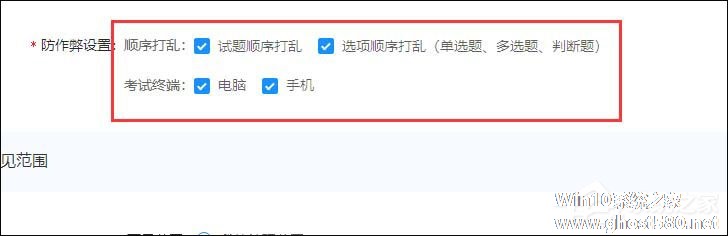
以上就是关于「钉钉云课堂怎么设置考试防作弊?钉钉云课堂考试防作弊的设置方法」的全部内容,本文讲解到这里啦,希望对大家有所帮助。如果你还想了解更多这方面的信息,记得收藏关注本站~
『Win10系统之家wwW.gHost580.net①独家②使用!』
相关文章
-
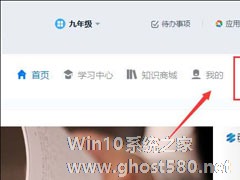
钉钉云课堂怎么设置考试防作弊?钉钉云课堂考试防作弊的设置方法
一场疫情,阻挡了春节过后本该返校的学生们的行程,尽管不能返校学习,但通过网课的形式,学生们的学业也没落下。在钉钉云课堂中,老师和学生们除了可以进行日常的授课学习以外,还可以发布考试题,让学生在线答题考试,既然是考试,就免不了有作弊行为。那么,钉钉云课堂怎么设置考试防作弊呢?下面,我们就一起往下看看吧!
方法步骤
1、打开钉钉进入【工作】点击其他应用【云课堂】;... -

钉钉云课堂怎么设置考试时间?钉钉云课堂考试设置完成时间的方法
在钉钉云课堂中,有一个在线考试功能,老师们可以通过云课堂发布考试题,学生就可以在线进行考试答题,现实中的考试,老师可以掌握考试时间让学生停笔,而网上的考试就得通过设置时间来规定考试时间了。那么,钉钉云课堂怎么设置考试时间呢?下面,我们就一起往下看看吧!
方法步骤
1、打开钉钉的工作区应用选择【云课堂】应用;
2、点击【云课堂】的右上角管理中心选项;... -
 钉钉云课堂考试怎么参加?有的学校进行居家学习的时候,会进行居家网络考试,使用的就是钉钉云课堂。有的学生刚开始不知道怎么去加入考试的方法,那么接下来我们就一起来看看钉钉云课堂参加考试的方法。操作教程1、打开钉...
钉钉云课堂考试怎么参加?有的学校进行居家学习的时候,会进行居家网络考试,使用的就是钉钉云课堂。有的学生刚开始不知道怎么去加入考试的方法,那么接下来我们就一起来看看钉钉云课堂参加考试的方法。操作教程1、打开钉... -
 钉钉云课堂怎么创建考试?在进行居家学习的期间,学校需要进行阶段性测试考试,这个情况都是使用钉钉云课堂来进行云端考试的。有的教师刚开始接触钉钉云课堂不懂如何去创建考试的方法,那么接下来我们就来看看详细的创建...
钉钉云课堂怎么创建考试?在进行居家学习的期间,学校需要进行阶段性测试考试,这个情况都是使用钉钉云课堂来进行云端考试的。有的教师刚开始接触钉钉云课堂不懂如何去创建考试的方法,那么接下来我们就来看看详细的创建...